怎样设置页码字体大小 word页码字体大小设置步骤
更新时间:2024-01-31 11:57:09作者:jiang
在使用Word进行文档编辑时,我们经常需要设置页码来方便阅读和管理文档,而在设置页码的过程中,我们还可以自定义字体大小,以使页码更加清晰可见。设置Word页码字体大小的步骤非常简单。我们需要打开Word文档并点击页面布局选项卡。接下来在页面布局选项卡中,我们可以找到页码选项,并点击页码格式。在弹出的对话框中,我们可以选择字体和字号,以满足我们的需要。通过这样的设置,我们可以轻松调整页码的字体大小,使其更加符合我们的阅读习惯。设置适合自己的页码字体大小,可以提升文档的整体质量和可读性,使我们的工作更加高效。
具体步骤:
1.首先打开一个空白的文档。
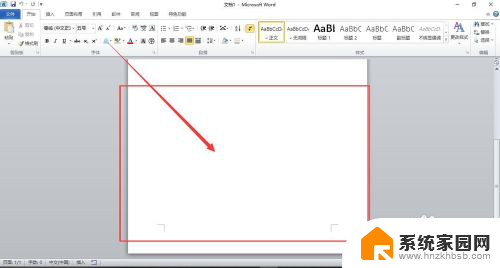
2.打开文件双击页码,进入页眉和页脚。
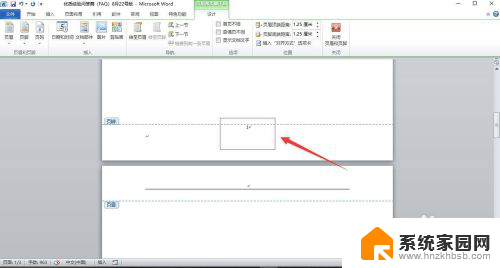
3.然后选中页码,点击工具栏开始。
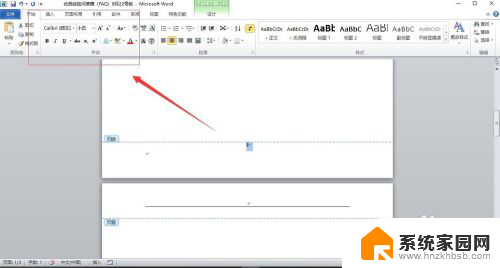
4.点击字号可以设置字体的大小。
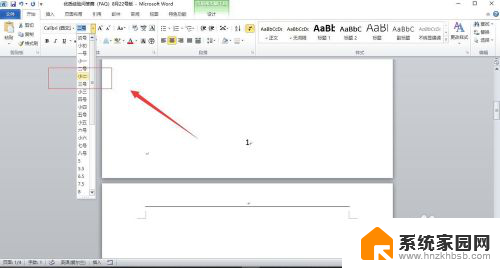
5.也可以设置不一样的字体,比如可以设置成华文宋体。
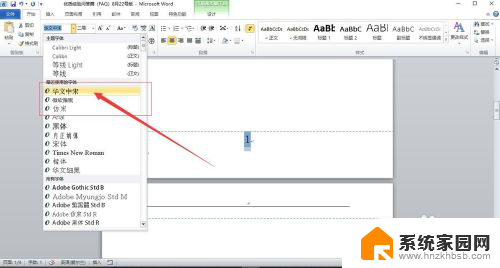
6.设置完成以后关闭页眉和页脚,文档中所有的页码都会变成相同格式。
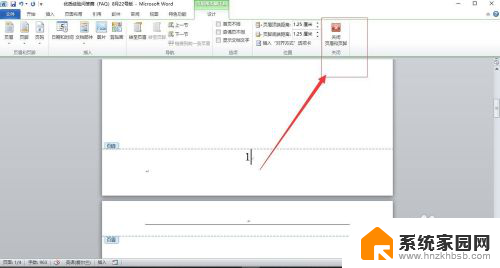
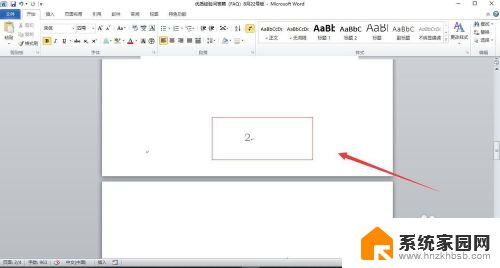
7.总结:
1.打开word文档点击页,点击页眉和页脚。
2.然后点击开始工具栏。
3.在开始工具栏里面点击字号好进行设置。
4.设置完成以后,点击关闭页眉和页脚。
以上是如何设置页码字体大小的完整内容,如果您遇到这个问题,可以按照以上方法解决,希望对大家有所帮助。
怎样设置页码字体大小 word页码字体大小设置步骤相关教程
- 怎么设置网页字体大小 电脑上的网页字体大小如何调整
- 电脑qq字体大小设置 电脑QQ聊天字体大小设置步骤
- 设置字体大小的操作步骤 如何在手机中调大字体大小
- word如何设置超大字体 Word如何设置超大字体大小
- word文档怎么调最大字体 word中如何设置字体大小为超大
- 微信里的字体大小怎么调 怎样设置微信聊天字体的大小
- 电脑字体怎样调大小 怎么设置电脑字体大小
- 微信字体怎样设置大小 微信字体怎么调整大小
- android studio 设置字体大小 怎样快速改变Android Studio字体大小的快捷键
- 怎么样设置手机字体大小 手机屏幕字体大小调整教程
- 台式电脑连接hdmi 电脑连接显示器的HDMI线怎么插
- 电脑微信怎么在手机上退出登录 手机怎么退出电脑上的微信登录
- 打开检查作业 如何使用微信小程序检查作业
- 电脑突然要求激活windows 如何解决电脑激活Windows问题
- 电脑输入密码提示错误 电脑密码输入正确却提示密码错误
- 电脑哪个键关机 电脑关机的简便方法是什么
电脑教程推荐